Panel Menedżera Sekwencji (Eksperymentalny)
Zrzeczenie się
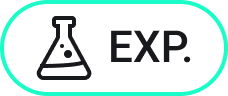
Menedżer Sekwencji jest funkcją eksperymentalną, która może nie być jeszcze stabilna i może zostać usunięta w przyszłości. Użyj polecenia MANAGEEXPERIMENTALFEATURES, aby włączyć lub wyłączyć funkcje eksperymentalne.
Tryb eksperymentalny jest domyślnie wyłączony. Włączenie lub wyłączenie trybu eksperymentalnego wymaga ponownego uruchomienia strony BricsCAD®.
Informacje
Uruchom polecenie BMSEKWENCJA, aby otworzyć panel Menedżer Sekwencji w trybie edycji bloku, w którym zapisana jest sekwencja.
Aby otworzyć panel Menedżer Sekwencji, uruchom BMSEQUENCEPANELOPEN. Uruchom polecenie BMSEQUENCEPANELCLOSE, aby zamknąć panel.
Panel Menedżer Sekwencji umożliwia zarządzanie sekwencjami i widokami złożonymi zespołu mechanicznego.
Jeśli na rysunku nie ma sekwencji montażu, w panelu dostępna jest tylko opcja Utwórz sekwencję.
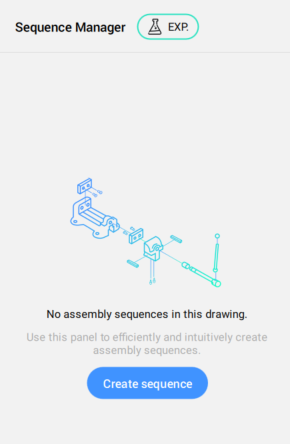
Możesz utworzyć pierwszą sekwencję na rysunku, naciskając przycisk Utwórz sekwencję. Domyślna nazwa sekwencji to Sekwencja_Montażu_1.
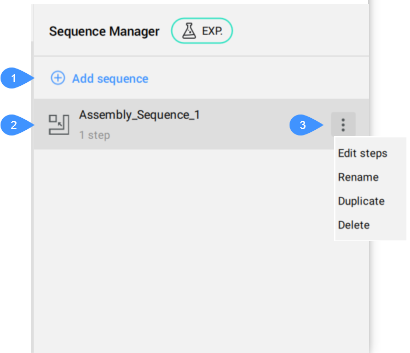
- Dodaj sekwencję
- Sekwencja_Montażu
- Przycisk opcji
- Dodaj sekwencję
- Dodaje Sekwencja_Montażu do listy.
- Sekwencja_Montażu
- Wyświetla utworzoną Sekwencja_Montażu.
- Przycisk opcji
- Wyświetla listę z opcjami edycji dla Sekwencja_Montażu.
- Edytuj kroki
- Otwiera panel Menedżer Sekwencji w trybie edycji bloku, w którym przechowywany jest Assembly_Sequence.Uwaga: Ponadto dwukrotne kliknięcie Assembly_Sequence otwiera panel Menedżer Sekwencji w trybie edycji bloku.
- Zmień nazwę
- Wyświetla okno dialogowe Zmień nazwę sekwencji w celu wprowadzenia nowej nazwy dla Sekwencji_Montażu.
- Duplikat
- Tworzy duplikat dla Sekwencji_Montażu.
- Usuń
- Usuwa Sekwencje_Montażu.
Widoki rozstrzelone w starym formacie można przekonwertować na nowy format, wybierając opcję Konwertuj na nowy format z przycisku Opcje.
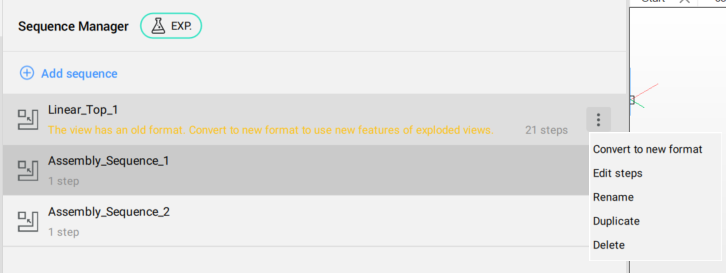
Po otwarciu panelu Menedżer Sekwencji w trybie edycji bloku, w którym zapisana jest sekwencja, można zarządzać krokami sekwencji.
Panel Menedżer Sekwencji w tym trybie wyświetla listę kroków w sekwencji w kolejności demontażu, z miniaturą dla każdego kroku i listą wszystkich części w tym kroku.
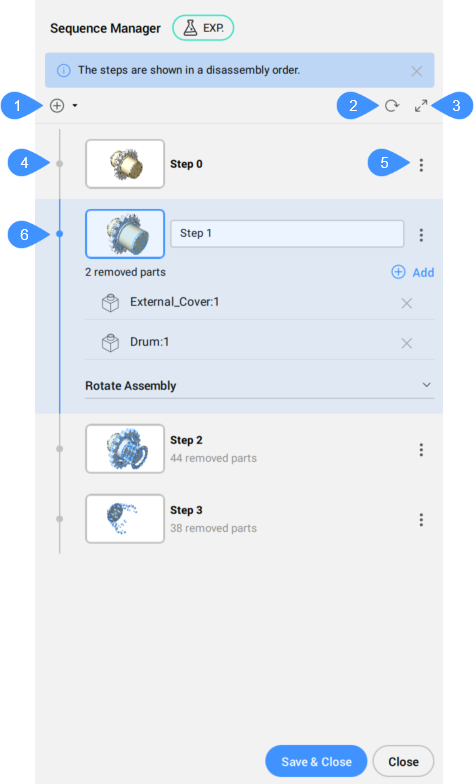
- Dodaj nowy krok
- Aktualizuj miniatury
- Przełącz na duże miniatury.
- Lista kroków
- Przycisk opcji
- Bieżący/aktywny krok
- Dodaj nowy krok
- Dodaje nowy krok po ostatnim kroku.
Lista rozwijana zawiera kilka opcji dodawania kroku:
- Po ostatnim kroku
- Dodaje krok po ostatnim kroku.
- Po wykonaniu bieżącego kroku
- Dodaje krok za bieżącym krokiem.
- Przed bieżącym krokiem
- Dodaje krok przed bieżącym krokiem.
- Przed pierwszym krokiem
- Dodaje krok przed pierwszym krokiem.
- Aktualizuj miniatury
- Aktualizuje miniatury po edycji kroków.
- Przełącz na duże miniatury.
- Umożliwia wyświetlanie dużych miniatur.
- Lista kroków
- Wyświetla kroki sekwencji.Uwaga: Ustaw krok jako bieżący, klikając jego miniaturę.
- Opcje
- Wyświetla opcje mające zastosowanie do danego kroku.
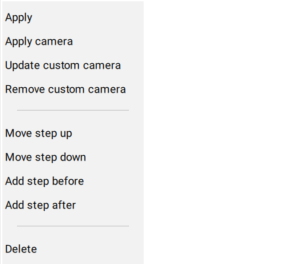
- Zastosuj
- Ustawia krok jako bieżący.
- Zastosuj kamerę
- Stosuje pozycję kamery dla kroku.
- Aktualizacja kamery niestandardowej
- Aktualizuje niestandardową pozycję kamery.
- Usuń kamerę niestandardową
- Usuwa niestandardową pozycję kamery.
- Przesuń stopień w górę
- Przesuwa krok w górę.
- Przesuń krok niżej
- Przesuwa krok w dół.
- Dodaj krok przed
- Dodaje krok przed tym krokiem.
- Dodaj krok po
- Dodaje krok po tym kroku.
- Usuń
- Usuwa krok.
- Bieżący/aktywny krok
- Umożliwia edycję bieżącego kroku.
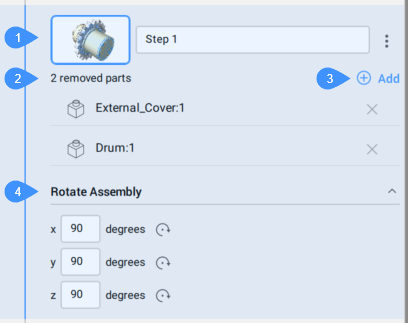
- Miniatury
- Usunięta lista części
- Dodaj usuniętą część
- Obróć Złożenie
- Miniatury
- Wyświetla miniaturę kroku.Uwaga: Kliknięcie miniatury spowoduje uruchomienie opcji Zastosuj kamerę, aby zastosować kamerę niestandardową.
- Usunięta lista części
- Zawiera listę elementów (komponentów mechanicznych), które zostały zdemontowane w tym kroku.Uwaga: Dla dużych list dostępne są przyciski Pokaż więcej i Pokaż mniej, umożliwiające zarządzanie wyświetlaniem komponentów.
- Dodaj usuniętą część
- Dodaje jeden lub więcej elementów mechanicznych do tego kroku.
- Obróć Złożenie
- Obraca zespół wokół osi X, Y lub Z. Możesz kliknąć miniaturę, aby zachować pozycję kamery(Zastosuj kamerę).

